DB2建库流程(私人总结,linux和aix都有)

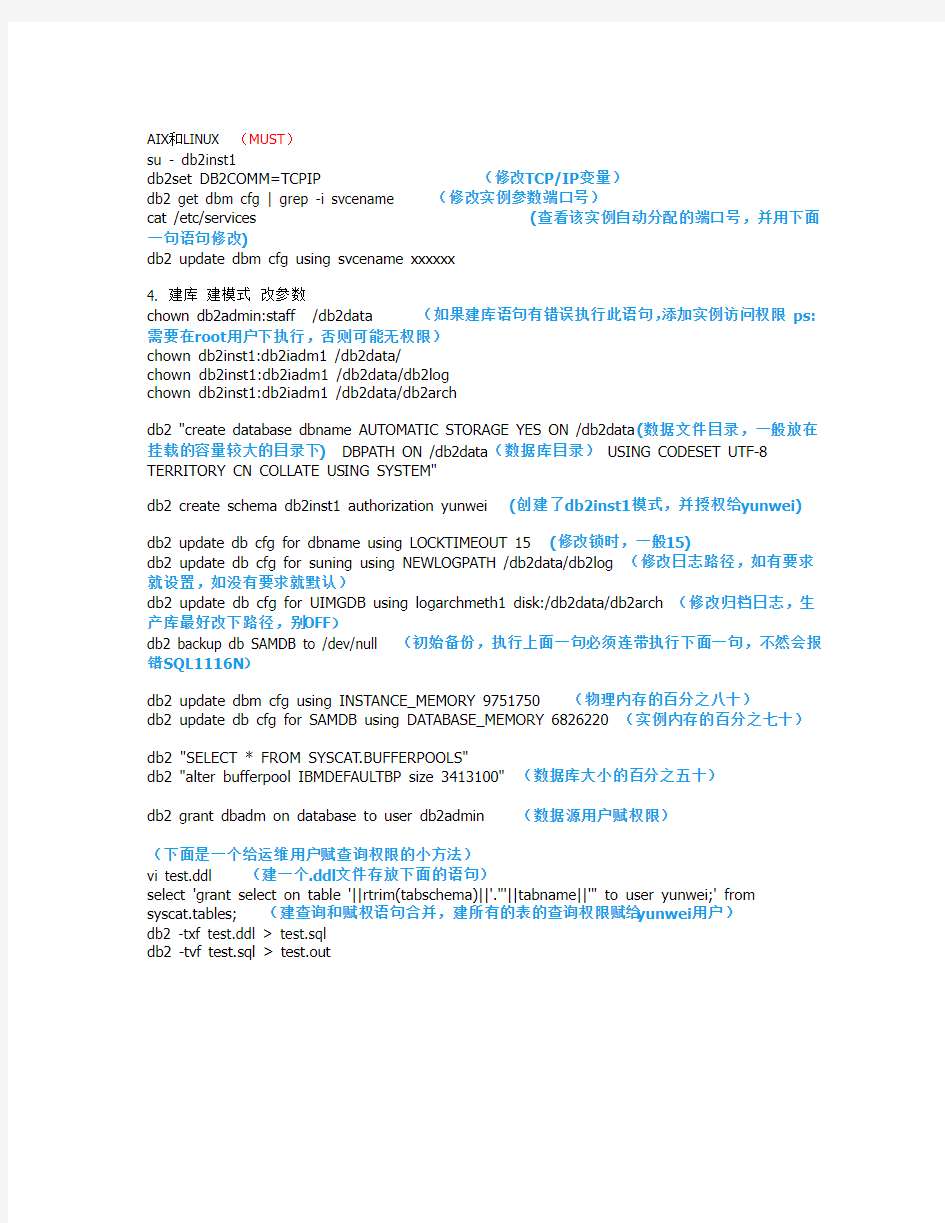
开始建库
1.建用户组
AIX
mkgroup db2iadm1 (放实例的组)
mkgroup db2fadm1
mkgroup dasadm1 (dasadm在有要求的情况下需要建组,一般不建)
LINUX
/usr/sbin/groupadd db2iadm1
/usr/sbin/groupadd db2fadm1
/usr/sbin/groupadd dasadm1 (没有要求,一般不建)
2.建用户并设置密码
AIX
mkuser groups=db2iadm1 home=/home/snuaasit db2inst1 (实例用户)
mkuser groups=db2fadm1 home=/home/db2fenc1 db2fenc1 (受防护用户)mkuser groups=dasadm1 home=/home/dasusr1 dasusr1 (das用户一般不建)
mkuser groups=staff home=/home/db2admin db2admin(数据源用户)/usr/sbin/groupdel db2adm1 (删除组)
passwd db2inst1
passwd db2fenc1
passwd dasusr1 (修改密码命令:passwd 用户名(提示改密码))
passwd db2admin (需要su - 任意用户,然后su - 回需要改密码的用户,进行确认,才不会提示密码错误)
LINUX
/usr/sbin/useradd -m -g db2iadm1 -d /home/db2inst1 db2inst1
/usr/sbin/useradd -m -g db2fadm1 -d /home/db2fenc1 db2fenc1
/usr/sbin/useradd -m -g staff -d /home/db2admin db2admin
/usr/sbin/userdel -m -g staff -d /home/db2admin db2admin (删除用户)
rm -rf db2inst (用户名)
passwd db2inst1
passwd db2fenc1 (修改密码命令:passwd 用户名(提示改密码))
passwd db2admin (需要su - 任意用户,然后su - 回需要改密码的用户,进行确认,才不会提示密码错误)
3.建实例并修改必要参数
AIX
cd /opt/IBM/db2/V9.7/instance (进入/opt/ibm/db2/V9.7/instance目录执行命令)./db2icrt -a server -u db2fenc1 db2inst1
./dascrt -u dasusr1
LINUX
cd /opt/ibm/db2/V9.7/instance
./db2icrt -a server -u db2fenc1 db2inst1
./dascrt -u dasusr1
AIX和LINUX (MUST)
su - db2inst1
db2set DB2COMM=TCPIP (修改TCP/IP变量)
db2 get dbm cfg | grep -i svcename (修改实例参数端口号)
cat /etc/services (查看该实例自动分配的端口号,并用下面一句语句修改)
db2 update dbm cfg using svcename xxxxxx
4. 建库建模式改参数
chown db2admin:staff /db2data (如果建库语句有错误执行此语句,添加实例访问权限ps:需要在root用户下执行,否则可能无权限)
chown db2inst1:db2iadm1 /db2data/
chown db2inst1:db2iadm1 /db2data/db2log
chown db2inst1:db2iadm1 /db2data/db2arch
db2 "create database dbname AUTOMATIC STORAGE YES ON /db2data (数据文件目录,一般放在挂载的容量较大的目录下)DBPATH ON /db2data(数据库目录)USING CODESET UTF-8 TERRITORY CN COLLATE US ING SYSTEM"
db2 create schema db2inst1 authorization yunwei (创建了db2inst1模式,并授权给yunwei) db2 update db cfg for dbname using LOCKTIMEOUT 15 (修改锁时,一般15)
db2 update db cfg for suning using NEWLOGPATH /db2data/db2log (修改日志路径,如有要求就设置,如没有要求就默认)
db2 update db cfg for UIMGDB using logarchmeth1 disk:/db2data/db2arch (修改归档日志,生产库最好改下路径,别OFF)
db2 backup db SAMDB to /dev/null (初始备份,执行上面一句必须连带执行下面一句,不然会报错SQL1116N)
db2 update dbm cfg using INSTANCE_MEMORY 9751750 (物理内存的百分之八十)
db2 update db cfg for SAMDB using DATABASE_MEMORY 6826220 (实例内存的百分之七十)db2 "SELECT * FROM SYSCAT.BUFFERPOOLS"
db2 "alter bufferpool IBMDEFAULTBP size 3413100" (数据库大小的百分之五十)
db2 grant dbadm on database to user db2admin(数据源用户赋权限)
(下面是一个给运维用户赋查询权限的小方法)
vi test.ddl (建一个.ddl文件存放下面的语句)
select 'grant select on table '||rtrim(tabschema)||'."'||tabname||'" to user yunwei;' from syscat.tables; (建查询和赋权语句合并,建所有的表的查询权限赋给yunwei用户)
db2 -txf test.ddl > test.sql
db2 -tvf test.sql > test.out
SQL常用命令汇总
SQL常用命令汇总 SQL是结果化查询语言(Structured Query Language)的缩写,其功能包括数据查询、数据定义、数据操纵和数据控制四个部分。SQL简洁、功能齐全,已成为目前应用最广的关系数据库语言。 一、SQL的发展及标准化 1.SQL的发展 SQL是当前最为成功、应用最为广泛的关系数据库语言,其发展主要经历了以下几个阶段; (1)1974年,由Chamberlin和Boyce提出,当时称为SEQUEL(Structured English Query Language); (2)1976年,IBM公司对SEQUEL进行了修改,并将其用于本公司的SYSTEM R关系数据库系统中; (3)1981年,推出了商用关系数据库SQL/DS,并将其名字改为SQL,由于SQL功能强大,简洁易用,因此得到了广泛的应用; (4)今天,SQL广泛应用于各种大型数据库,如Sybase,INFORMIX,SQL Server,Oracle,DB2,INGRES等,也用于各种小型数据库,如FoxPro,Access等。 2.SQL标准化 随着关系数据库系统和日益广泛,SQL的标准化工作也在紧张地进行着,二十多年来已制订了多个SQL标准:SQL-86,SQL-89,SQLL2和SQL-99。 二、SQL的基本概念 1.基本表——一个关系对应一个表。基本表是独立存在的表,不是由其他的表导出的 表。 2.视图——是一个或几个基本表导出的表,是一个虚拟的表。它本身不独立存在于数 据中,数据库中只存放视图对应的数据,这些数据仍存放在导出视图的基本表中。 当基本表中的数据发生变化时,从视图中查询出来的数据也随之改变。 三、SQL的主要特点 SQL有如下几个特点。 (1)SQL是类似于英语的自然语言,简洁易用。 (2)SQL是一种非过程语言。 (3)SQL是一种面向集合的语言。 (4)SQL既是自含式语言,又是嵌入式语言;可独立使用,也可以嵌入到宿主语言中。 (5)SQL是数据库查询(Query)、数据定义(Definition)、数据操纵(Manipulation)和数据控制(Control)四种功能。 创建数据表 语法格式:CREA TE TABLE<表名>(<列定义>[{,<列定义>|<表约束>}]) 例:create table s(xingm c(8),xueh c(8),chengj c(3)) 结果:
常用命令
服务器开始加电,等待片刻会自动引导操作系统,操作系统初始化完毕后会出现登录界面,输入正确的用户名:root和密码:zclroot就可以进入X 图形桌面环境了。 1.启动应用,数据库和数据交换 1).在数据库(SDB)机器上启动数据交换,在#号切到db2inst1用户: su –db2inst1 dbstart (启动数据库) 2)启动websphere:点击屏幕左下角的终端程序(贝壳状图标),然后在#后面输入 /opt/IBM/WebSphere/AppServer/bin/startServer.sh server1 提示进程号则表示启动成功,大约需要五分钟,注意:最后面是数字1不是字母l,server1前面有个空格,注意大小写字母 注:相应的停止websphere的命令为: #/opt/IBM/WebSphere/AppServer/bin/stopServer.sh server1 注意:如果在启动websphere的时候提示: ADMUO116I:正在文件 /opt/IBM/WebSphere/AppServer/bin/startServer.log 中记录工具信息 ADMUO128I:正在启动具有default概要文件的工具 ADMU3100I:正在从服务器读取配置:server1 ADMU3028I:在端口8880上检测到冲突。可能的原因:a) 已经有一个服务器server1的实例在运行b) 一些其他程序在使用端口8880 ADMU3027E:可能已经有一个服务器的实例在运行:server1
ADMU0111E:由于错误 Com.ibm.websphere.management.exception.AdminExcetption: ADMU3027E: 可能已经有一个服务器的实例在运行:server1 ,程序推出。 ADMU1211I:要获取故障的全部跟踪,使用–trace选项。 此时表示应用W ebsphere已经启动了,不需要再进行启动。 注意:如果在停止websphere的时候提示: ADMUO116I:正在文件 /opt/IBM/WebSphere/AppServer/bin/startServer.log 中记录工具信息 ADMUO128I:正在启动具有default概要文件的工具 ADMU3100I:正在从服务器读取配置:server1 ADMUO509I:无法到达 server “server1”.服务器看上去已经停止。 ADMUO211I:在文件 /opt/IBM/WebSphere/AppServer/bin/stopServer.log 中可以看到错误的信息 表示此时:应用W ebsphere现在处在停止状态,需要启动。 3)在数据库(SDB)机器上启动数据交换,在#号切到db2inst1用户: su –db2inst1 >cd server >showsjjh (查看数据交换,如果有四行表示数据交换已经启动。) > stopsjjh (停止数据交换) >showsjjh (查看数据交换,到没有命令行显示为止) >loadsjjh (启动数据交换) >showsjjh (查看数据交换信息) 出现如上四条信息为正常启动了数据交换 2.重启及开关机命令 #reboot重新启动计算机 #shutdown -r now 重新启动计算机,停止服务后重新启动计算机 #shutdown -h now 关闭计算机,停止服务后再关闭系统 #halt 关闭计算机,强制关闭 一般用shutdown -r now,在重启系统是关闭相关服务,shutdown -h now也是如此。 3.备份 #su –db2inst1 >db2 force applications all (切断目前所有与数据库的连接,可以多执行几次) >db2 backup db sino to /db2log (备份目录) 若备份成功会返回提示,并生成一个时间戳,所谓时间戳就是一串记录当前“年月日时分秒”的数字,形如20070212152930,也包含在新生成的备份文件的文件名里。 压缩命令 tar -cvfz sino20070317(压缩后的文件名).tar.gz 被压缩的文件名
论文写作中MathType应用技巧必备
论文写作中MathType应用技巧 1. 快捷键 首先是一些需要熟练掌握的常用快捷键,比如, (1) 插入常用符号 上标:Ctrl+H 下标:Ctrl+L 积分号:Ctrl+I 根式:Ctrl+R 上横线:Ctrl+Shift+连字符 矢量箭头:Ctrl+Alt+连字符 单撇:Ctrl+Alt+' 双撇:Ctrl+Alt+" 小括号:Ctrl+9或Ctrl+0 中括号:Ctrl+[ 或Ctrl+] 大括号:Ctrl+{ 或Ctrl+} 分式:Ctrl+F 斜杠分式:Ctrl+/ 先按“Ctrl+T”放开后,再按N(n次根式)、S(求和符号)、P(乘积符号)等。 (2) 微调符号的位置 先选取要移动的符号; 再用“Ctrl+箭头键”配合操作即可实现上、下、左、右的平移; 用“Ctrl+Alt+空格”键可适当增加空格。 (3) 符号大小缩放 100%:Ctrl+1 200%:Ctrl+2
400%:Ctrl+4 800%:Ctrl+8 2. 批量修改公式的字号和大小 论文投稿之后,一不小心被拒稿了,这时只能重新找个期刊再投。然而,这个期刊对格式的要求可能和前面一个期刊的要求不一样。这样的话,排版需要修改公式的大小,一个一个手动修改不仅费时费力,而且容易漏掉。 有没有批量修改的办法?按照下面几步操作就能实现: (1)双击一个公式,打开MathType,进入编辑状态; (2)点击size菜单——define——字号对应的pt值,一般五号对应10pt,小四对应12pt; (3)点击preference->equation preference -> save to file ->存一个与默认配置文件不同的名字; (4)关闭MathType回到word文档; (5)点击word界面上的MathType——format equation——load equation preferrence选项下面的browse按钮,选中刚才存的配置文件,点选whole document 选项,点确定,搞定。 3. 公式的自动编号 第二次的投稿,终于没有被拒稿,但是需要大修。大修的时候,需要添加一些公式,也要删掉一些公式。如果手动编号,需要一个个重新编号,修改工作量变得巨大。这时,采用自动编号和自动引用会方便很多。 MathType提供四种类型的公式输入: inline(文本中的公式) display style 没有编号的单行公式
DB2常用SQL语句集
DB2常用SQL语句集 1、查看表结构: describe table tablename describe select * from tablename 2、列出系统数据库目录的内容: list database directory 3、查看数据库配置文件的内容: get database configuration for DBNAME 4、启动数据库: restart database DBNAME 5、关闭表的日志 alter table TBLNAME active not logged inially 6、重命名表 rename TBLNAME1 to TBLNAME2 7、取当前时间 select current time stamp from sysibm.sysdummy1 8、创建别名 create alias ALIASNAME for PRONAME(table、view、alias、nickname) 9、查询前几条记录 select * from TBLNAME fetch first N rows 10、联接数据库 db2 connect to DB user db2 using PWD 11、绑定存储过程命令 db2 bind BND.bnd 12、整理优化表 db2 reorgchk on table TBLNAME db2 reorg table TBLNAME db2 runstats on table TBNAME with distribution and indexes all 13、导出表 db2 export to TBL.txt of del select * from TBLNAME db2 export to TBL.ixf of ixf select * from TBLNAME 以指定分隔符‘|’下载数据: db2 "export to cmmcode.txt of del modified by coldel| select * from cmmcode”14、导入表 db2 import from TBL.txt of del insert into TBLNAME db2 import from TBL.txt of del commitcount 5000 insert into TBLNAME db2 import from TBL.ixf of ixf commitcount 5000 insert into TBLNAME db2 import from TBL.ixf of ixf commitcount 5000 insert_update into TBLNAME db2 import from TBL.ixf of ixf commitcount 5000 replace into TBLNAME db2 import from TBL.ixf of ixf commitcount 5000 create into TBLNAME (仅IXF) db2 import from TBL.ixf of ixf commitcount 5000 replace_create into TBLNAME (仅 IXF) 以指定分隔符“|”加载:
Word中MathType公式调整的一些技巧
Word中MathType公式调整的一些技巧 一、批量修改公式的字号和大小 数学试卷编辑中,由于排版等要求往往需要修改公式的大小,一个一个的修改不仅费时费力,还容易产生各种错误。如果采用下面介绍的方法,就可以达到批量修改公式大小的效果。 (1)双击一个公式,打开MathType,进入编辑状态; (2)点击size(尺寸)菜单→define(自定义)→字号对应的pt(磅)值,一般五号对应10pt(磅),小四对应12pt(磅); (3)根据具体要求调节pt(磅)值,然后点击OK(确定)按钮; (4)然后点击preference(选项)→equation preference (公式选项)→save to file(保存到文档),保存一个与默认配置文件不同的名字,然后关闭MathType 回到Word文档; (5)点击Word界面上的菜单MathType→format equations(公式格式)→load equation preferrence(加载公式选项),点击选项下面的browse(浏览)按钮,选中刚才保存的配置文件,并点选whole document(整个文档)选项,最后单击OK(确定)按钮。 到此,就安心等着公式一个个自动改过来吧…… 但这样处理后,下次使用Word文档进行MathType公式编辑时,将以上述选定的格式作为默认设置。如果需要恢复初始状态,可以按以下步骤操作:(1)双击一个公式,打开MathType,进入编辑状态; (2)然后点击preference(选项)→equation preference (公式选项)→Load factory settings(加载出厂设置),然后关闭MathType回到Word文档。 二、调整被公式撑大的Word行距 点击“文件”菜单下的“页面设置”项。在“文档网格”标签页中的“网格”一栏,勾选“无网格”项。 但此时也存在一个问题,就是此时的行间距一般比预期的行间距要小。这时
mathtype技巧
一些常用快捷键掌握一些快捷键对提高工作效率帮助很大,下面是我总结的一些快捷键(括号内为实现的功能)。1.放大或缩小尺寸 Ctrl+1(100%);Ctrl+2(200%);Ctrl+4(400%);Ctrl+8(800%)。 2.在数学公式中插入一些符号 Ctrl+9或Ctrl+0(小括号);Ctrl+[ 或Ctrl+](中括号);Ctrl+{ 或Ctrl+}(大括号); Ctrl+F(分式);Ctrl+/(斜杠分式);Ctrl+H(上标);Ctrl+L(下标);Ctrl+I(积分号); Ctrl+R(根式);Ctrl+Shift+连字符(上横线);Ctrl+Alt+连字符(矢量箭头); Ctrl+Alt+'(单撇);Ctrl+Alt+"(双撇);先按“Ctrl+T”放开后,再按N(n次根式)、S(求和符号)、P(乘积符号)等。 3.微移间隔 先选取要移动的公式(选取办法是用“Shift+箭头键”),再用“Ctrl+箭头键”配合操作即可实现上、下、左、右的平移;用“Ctrl+Alt+空格”键可适当增加空格。 4.元素间的跳转 每一步完成后转向下一步(如输入分子后转向分母的输入等)可用Tab键,换行用Enter键。 添加常用公式 MathType的一大特色就是可以自己添加或删除一些常用公式,添加的办法是:先输入我们要添加的公式,然后选中该公式,用鼠标左键拖到工具栏中适当位置即可。删除的方式是右击工具图标,选择“删除”命令即可。 在编辑word文档时,如果需要录入公式将是一件非常痛苦的事情。利用Mathtype作为辅助工具,会为文档的公式编辑和修改提供很多方便。 下面介绍几种mathtype中比较重要的技巧 一、批量修改公式的字号和大小 论文中,由于排版要求往往需要修改公式的大小,一个一个修改不仅费时费力还容易使word产生非法操作。 解决办法,批量修改:双击一个公式,打开mathtype,进入编辑状态, 点击size菜单-》define->字号对应的pt值,一般五号对应10pt,小四对应12pt 其他可以自己按照具体要求自行调节。其他默认大小设置不推荐改动。 然后点击preference->equation preference -> save to file ->存一个与默认配置文件不同的名字,然后关闭mathtype回到word文档。 点击word界面上的mathtype ->format equation -> load equation preferrence选项下面的browse按钮,选中刚才存的配置文件,点选whole document选项,确定,就安心等着公式一个个改过来。 二、公式的自动编号和引用功能 mathtype提供四种类型的公式输入inline(文本中的公式) display style 没有编号的单行公式, left numbered display style 编号在左边 right ... 编号在右边 在编辑公式时,如果出现删除公式的情况,采用手动编号会使得修改量变得很大,采用自动编号和自动引用会方便很多,这些功能都已经在安装mathtype后集成在word的按钮上了,将鼠标悬停在相应的按钮上就可以看到具体的功能描述,由于应用十分简单,就不再此赘述了。 三、与latex代码之间的转换 mathtype编辑器中的translator 里面提供了向latex,amslatex等格式的方便转换。选择相应的翻译目标后,将下面的两个inculde 选项去掉,你的mathtype就可以直接将公式翻译称为latex代码了,这对于latex的初学者和记不住latex 代码的人非常重要。 四、 书写数学符号时,请参考下面的给定数学符号,需要时直接复制即可. 另外还有几个表示思路: (强调:平时考试不可乱用下面两行的符号,这些写法只适合在论坛发帖)
db2常见考试命令应用考试题
一选择题(每题1.5分,共45分) 1) 下面的哪个数据库版本可以访问OS/390 上的DB2 UDB 数据库? a) DB2 Connect Personal Edition b) DB2 Universal Database Workgroup Edition c) DB2 Personal Developer's Edition d) DB2 Universal Developer's Edition 2) 下面的哪个工具可以编目一个数据库信息? a) Journal 日志工具 b) Alert Center 警告中心 c) License Center 许可证中心 d) Client Configuration Assistant 客户端配置助手 3) 下面的哪个工具可以重组数据回收表中被删除的行所占有的资源? a)reorg b) db2look c) db2move d) runstats 4) USE这个特权的用途是? a) query data in a table. b) load data into a table. c) create tables within a table space. d) create table spaces within a database. 5) 如果创建数据库则需要下面的哪两个权限? a) DBADM b) SYSADM c) DBCTRL d) SYSCTRL e) SYSMAINT 6) 编目一个远程数据库是指: a) 在PC或者Unix 机器上执行编目,目的是为了识别DB2数据库管理器所在的服务器 b) 在PC或者Unix机器上编目,目的是为了让用户和应用程序可以识别DB2数据库 c) 从不在DB2中编目,仅当每个节点上的数据库被允许编目时编目,所以自动编目那个节点就可以自动编目数据库N d) 在PC或者UNIX机器上编目是为了打开在DB2数据库中的目录表,这样当前的用户可以访问这个数据库中的一组可以被访问的数据表。 7) 给出下面的语句
MathType使用技巧
目录 1 详解MathType中如何批量修改公式字体和大小 (2) 2 如何在等号上插入容 (3) 3 详解MathType快捷键使用技巧 (3) 4 数学上的恒不等于符号怎么打 (3) 5 MathType表示分类的大括号怎么打 (3) 6 编辑公式时如何让括号的容居中 (3) 7 MathType怎么编辑叉符号 (3) 8 怎样用MathType编辑竖式加减法 (3) 9 如何用MathType编辑除法竖式 (3) 10 如何用MathType编辑短除法 (3) 如何调整MathType矩阵行列间距 (3) 12在MathType中怎样表示将公式叉掉 (3) 13 MathType怎么输入字母上方的黑点 (3) 14 MathType如何编辑大于或约等于符号 (3)
1 详解MathType中如何批量修改公式字体和大小 MathType应用在论文中时,有时会因为排版问题批量修改公式字体和大小,一个一个的修改不仅费时费力,还容易出现错误,本教程将详解如何在MathType公式编辑器中批量修改公式字体和大小。批量修改公式字体和大小的操作步骤: 步骤一双击论文中的任意一个公式,打开MathType公式编辑器软件。 步骤二单击菜单栏中的大小——定义命令,打开“定义尺寸”对话框。如果使用的是英文版MathType,点击size——define即可。 步骤三在“定义尺寸”对话框中,通过更改pt值的大小可以达到修改MathType字体的效果。英文版下为“Full”。
一般情况下,五号字对应的pt值为10,小四号字对应的pt值为12。因为“磅”是大家比较熟悉的单位,用户也可以将pt值换成“磅”来衡量。 步骤四菜单栏中的选项——公式选项——保存到文件,选择保存路径。英文版的MathType点击preference——equation preference —— save to file 步骤六关闭MathType软件后,点击word文档中的MathType——Insert Number——format equation,打开format equation对话框。
MathType使用技巧大全
MathType是“公式编辑器”的功能强大而全面的版本。如果要经常在文档中编排各种复杂的数学、化学公式,则MathType是非常合适的选择。MathType用法与“公式编辑器”一样简单易学,而且其额外的功能使你的工作更快捷,文档更美观。 MathType包括: (1)Euclid字体设置了几百个数学符号。 (2)具有应用于几何、化学及其他方面的新样板和符号。 (3)专业的颜色支持。 (4)为全球广域网创建公式。 (5)将输出公式译成其他语言(例如:TeX、AMS-TeX、LaTeX、MathML及自定义语言)的翻译器。 (6)用于公式编号、格式设置及转换Microsoft Word文档的专用命令。 (7)可自定义的工具栏,可容纳最近使用过的几百个符号、表达式和公式。 (8)可自定义的键盘快捷键。 在编辑word文档时,如果需要录入公式将是一件非常痛苦的事情。利用M athtype作为辅助工具,会为文档的公式编辑和修改提供很多方便。下面介绍几种mathtype中比较重要的技巧 一、批量修改公式的字号和大小 论文中,由于排版要求往往需要修改公式的大小,一个一个修改不仅费时
费力还容易使word产生非法操作。 解决办法,批量修改:双击一个公式,打开mathtype,进入编辑状态, 点击size菜单->define->字号对应的pt值,一般五号对应10pt,小四对应12pt 其他可以自己按照具体要求自行调节。其他默认大小设置不推荐改动。 然后点击preference->equation preference -> save to file ->存一个与默认配置文件不同的名字,然后关闭mathtype回到word文档。 点击word界面上的mathtype ->format equation -> load equation pr eferrence选项下面的browse按钮,选中刚才存的配置文件,点选whole doc ument选项,确定,就安心等着公式一个个改过来。 word中被行距被撑大的解决方法 -------------------------- 在Word文档中插入公式后,行距便会变得很大,简单的调整段落的行距是行不通的。逐个点选公式,然后拖动下角的箭头倒可以将它任意放大缩小以调整行距,但是如果在一篇文档中使用了大量的公式,这种操作显然太麻烦,手工操作也容易使得公式大小不一,一些小的公式还会影响到显示的效果。下面介绍两种调整公式行距的方法: ·全部一次调整 依次单击菜单命令“文件→页面设置”。单击“文档网格”选项卡,如图1所示。选中“无网格”,单击“确定”按钮就可以了。
db2 实战常用命令
db2 force application all –断开所有链接数据库的应用 db2 list application-查看连接数据库的应用 db2 bakup db ksdbs 备份数据库 db2start db2stop启停数据库 db2 connect reset断开所有链接 scp get trans.ini -r back@10.10.9.160/home/back/bccbin \ scp local_file remote_username@remote_ip:remote_folder 或者 scp local_file remote_username@remote_ip:remote_file scp -r ip:/db/dbhome/dbguard 【1】 db2top –d ksdbs db2pd -d ksdbs -stat >stat.log 查看数据库状态(数据超大超详细) 【1】find -type f | xargs dos2unix 遍历格式转换 【1】 find . -name [A-Z]* -print 查找当前目录下以大写字母命名的文件 【1】 >db2ckbkp 检查数据库的完整性 >tee 命令 用途--显示程序的输出并将其复制到一个文件中。 【1】db2 connect reset db2 list directory db2 list active databases db2 get db cfg db2 get db cfg 【1】归档日志 db2 update db cfg for db_name using LOGRETAIN ON 更改归档目录: db2 update db cfg for db_name using LOGARCHMETH1 "disk:/archive/db_name_db_log" 在我重新连接数据库的时候提示: db2 connect to t_1 to mydb SQL1116N A connection to or activation of database "T_1" cannot be made because of BACKUP PENDING. SQLSTATE=57019 网上找了n多最后才知道 若修改数据库LOGRETAIN参数,从循环日志模式改为归档日志模式,则会导致数据库backup pending状态。
word公式编辑器MathType使用技巧
word公式编辑器MathType使用技巧 当你在用mathtype编辑公式的时候,是否因频繁的鼠标点击而对这个软件颇有抱怨,其实mathtype 的研发人员早就替你想到了这一点并给出了解决的方案。 1. 常见的数学符号的快捷键(Ctrl是王道) (1) 分式 Ctrl+F(分式) Ctrl+/(斜杠分式) (2) 根式 Ctrl+R(根式) 先按“Ctrl+T”,放开后,再按N(n次根式)。 例如,先按“Ctrl+T”,放开后,再按N,然后在空格中分别填入2,3就得到2的3次方根。 (3) 上、下标 Ctrl+H(上标)例如,按y Ctrl+H+2 就得到 Ctrl+L(下标)例如,按y Ctrl+L+2就得到 Ctrl+J(上下标)例如,按y Ctrl+J 然后在空格中分别填入2,3就得到 (4) 不等式 先按“Ctrl+K”,放开后,再按逗号,就得到小于等于符号≤ 先按“Ctrl+K”,放开后,再按句号,就得到大于等于符号≥ (5) 导数、积分 Ctrl+Alt+'(单撇(导数符号)) Ctrl+Shift+”(双撇(二阶导数符号)) Ctrl+I(定积分记号) Ctrl+Shift+I, ! (不定积分记号) (6)上横线、矢量箭头 Ctrl+Shift+连字符(上横线) Ctrl+Alt+连字符(矢量箭头) (7)括号快捷键(效率提高50% o(∩_∩)o ) Ctrl+9或Ctrl+0(小括号) Ctrl+[或Ctrl+](中括号) Ctrl+{ 或Ctrl+}(大括号) (8)放大或缩小尺寸,只是显示,并不改变字号 Ctrl+1(100%) Ctrl+2(200%)
DB2常用命令小结
1、打开命令行窗口 #db2cmd 2、打开控制中心 # db2cmd db2cc 3、打开命令编辑器 db2cmd db2ce =====操作数据库命令===== 4、启动数据库实例 #db2start 5、停止数据库实例 #db2stop 如果你不能停止数据库由于激活的连接,在运行db2stop前执行db2 force application all 就可以了/db2stop force 6、创建数据库 #db2 create db [dbname] 7、连接到数据库 #db2 connect to [dbname] user [username] using [password]
8、断开数据库连接 #db2 connect reset 9、列出所有数据库 #db2 list db directory 10、列出所有激活的数据库 #db2 list active databases 11、列出所有数据库配置 #db2 get dbcfg 12、删除数据库 #db2 drop database [dbname] (执行此操作要小心) 如果不能删除,断开所有数据库连接或者重启db2 =========操作数据表命令========== 13、列出所有用户表 #db2 list tables 14、列出所有系统表 #db2 list tables for system
15、列出所有表 #db2 list tables for all 16、列出系统表 #db2 list tables for system 17、列出用户表 #db2 list tables for user 18、列出特定用户表 #db2 list tables for schema [user] 19、创建一个与数据库中某个表(t2)结构相同的新表(t1) #db2 create table t1 like t2 20、将一个表t1的数据导入到另一个表t2 #db2 "insert into t1 select * from t2" 21、查询表 #db2 "select * from table name where ..." 22、显示表结构 #db2 describe table tablename 23、修改列
MathType_使用技巧教程
1、Aurora 方程的类型 在Aurora中有三种类型方程,分别为:inline, display和numbered display。inline 是指该方程与其它的文字混在一起,构成文档的一行,可以理解为行内方程。display类型是指该方程单独构成一个段落,并且居中显示,可以理解为行间显示的方程。numbered display类型就是带数字标号的行间显示。 2、快捷键 Microsoft Word 为了避免跟其他应用程序冲突, 在word里使用Aurora快捷键大多数都是以
MathType常用快捷键-精心整理
MathType中的一些精彩技巧 一些常用快捷键掌握一些快捷键对提高工作效率帮助很大,下面是我总结的一些快捷键(括号内为实现的功能)。 1.放大或缩小尺寸 Ctrl+1(100%);Ctrl+2(200%);Ctrl+4(400%);Ctrl+8(800%)。 2.在数学公式中插入一些符号 Ctrl+9或Ctrl+0(小括号);Ctrl+[ 或Ctrl+](中括号);Ctrl+{ 或Ctrl+}(大括号); Ctrl+F(分式);Ctrl+/(斜杠分式);Ctrl+H(上标);Ctrl+L(下标);Ctrl+I(积分号); Ctrl+R(根式);Ctrl+Shift+连字符(上横线);Ctrl+Alt+连字符(矢量箭头); Ctrl+Alt+'(单撇);Ctrl+Alt+"(双撇);先按“Ctrl+T”放开后,再按N(n次根式)、S(求和符号)、P(乘积符号)等。 3.微移间隔 先选取要移动的公式(选取办法是用“Shift+箭头键”),再用“Ctrl+箭头键”配合操作即可实现上、下、左、右的平移;用“Ctrl+Alt+空格”键可适当增加空格。 4.元素间的跳转 每一步完成后转向下一步(如输入分子后转向分母的输入等)可用Tab键,换行用Enter键。 添加常用公式 MathType的一大特色就是可以自己添加或删除一些常用公式,添加的办法是:先输入我们要添加的公式,然后选中该公式,用鼠标左键拖到工具栏中适当位置即可。删除的方式是右击工具图标,选择“删除”命令即可。 在编辑word文档时,如果需要录入公式将是一件非常痛苦的事情。利用Mathtype作为辅助工具,会为文档的公式编辑和修改提供很多方便。 下面介绍几种mathtype中比较重要的技巧 一、批量修改公式的字号和大小 论文中,由于排版要求往往需要修改公式的大小,一个一个修改不仅费时费力还容易使word产生非法操作。 解决办法,批量修改:双击一个公式,打开mathtype,进入编辑状态, 点击size菜单-》define->字号对应的pt值,一般五号对应10pt,小四对应12pt 其他可以自己按照具体要求自行调节。其他默认大小设置不推荐改动。
BD2常用命令
DB2 的常用命令: 1,列举出相应的schema下面的所有表。 db2 list tables for schema schemaname 举例:db2 list tables for schema db2admin 2, 列举出当前数据库的目录。 db2 list db directory 举例:db2 list db directory 3, DB2自动增长主键方法 generated always as identity(start with 1,increment by 1) 将一个字段指定为 自增长型字段,放在数据类型后。 举例:crate table students ( sno integer not null primary key generated always as identity (start with 1, increment by 1), sname char(20), sname char(30))
此时插入数据,然后查看结果,sno自动增长1. 4, 数据的导入导出: export to E:\name.txt of del select * from tableName 导出举例1: export to C:\stInfo.ixf of ixf select * from students 导出举例2: 导入举例1: db2 "import from E:\name.txt of del insert into tableName
导入举例2: db2 "import from E:\name.ixf of ixf commitcount 5000 insert /create/replace into tableName
mathtype使用方法
当你在用mathtype编辑公式的时候,是否因频繁的鼠标点击而对这个软件颇有抱怨,其实mathtype的研发人员早就替你想到了这一点并给出了解决的方案,只是我们往往“满足”于“鼠标流”而没有去进一步的探究,但是,现在还不晚.... 1. 常见的数学符号的快捷键(Ctrl是王道) (1) 分式 Ctrl+F(分式) Ctrl+/(斜杠分式) (2) 根式 Ctrl+R(根式) 先按“Ctrl+T”,放开后,再按N(n次根式)。 例如,先按“Ctrl+T”,放开后,再按N,然后在空格中分别填入2,3就得到2的3次方根。 (3) 上、下标 Ctrl+H(上标)例如,按y Ctrl+H+2 就得到 Ctrl+L(下标)例如,按y Ctrl+L+2就得到 Ctrl+J(上下标)例如,按y Ctrl+J 然后在空格中分别填入2,3就得到 (4) 不等式 先按“Ctrl+K”,放开后,再按逗号,就得到小于等于符号≤ 先按“Ctrl+K”,放开后,再按句号,就得到大于等于符号≥ (5) 导数、积分 Ctrl+Alt+'(单撇(导数符号)) Ctrl+Shift+”(双撇(二阶导数符号)) Ctrl+I(定积分记号) Ctrl+Shift+I, ! (不定积分记号) (6)上横线、矢量箭头 Ctrl+Shift+连字符(上横线) Ctrl+Alt+连字符(矢量箭头) (7)括号快捷键(效率提高50% o(∩_∩)o ) Ctrl+9或Ctrl+0(小括号) Ctrl+[或Ctrl+](中括号) Ctrl+{ 或Ctrl+}(大括号)
(8)放大或缩小尺寸,只是显示,并不改变字号 Ctrl+1(100%) Ctrl+2(200%) Ctrl+4(400%) Ctrl+8(800%) (9)空格和加粗 Ctrl+Shift+Space 空格 Ctrl+Shift+B 加粗 (如果你要问如何记下这些快捷键,其实只要注意把那些字母和英文对应就很好记忆了。比如,R代表Root,F代表Fraction,I代表Integate,H代表Higher等等) 2.希腊字母 先按“Ctrl+G”,放开后,再按英语字母字母得到相应的小写希腊字母;如果再按“Shift+字母”,得到相应的大写希腊字母。 例如,先按“Ctrl+G”,放开后,再按字母A得到小写希腊字母α。 又如,先按“Ctrl+G”,放开后,再按“Shift+S”,得到大写希腊字母Σ。 3.添加常用公式 MathType的一大特色就是可以自己添加或删除一些常用公式,添加的办法是:先输入我们要添加的公式,然后选中该公式,用鼠标左键拖到工具栏中适当位置即可。删除的方式是右击工具图标,选择“删除”命令即可。 4.元素间跳转 每一步完成后转向下一步(如输入分子后转向分母的输入等)可用Tab键,换行用Enter 键
MathType使用技巧
MathType使用技巧 MathType是“公式编辑器”的功能强大而全面的版本。如果要经常在文档中编排各种复杂的数学、化学公式,则MathType是非常合适的选择。MathType用法与“公式编辑器”一样简单易学,而且其额外的功能使你的工作更快捷,文档更美观。 MathType包括: (1)Euclid字体设置了几百个数学符号。 (2)具有应用于几何、化学及其他方面的新样板和符号。 (3)专业的颜色支持。 (4)为全球广域网创建公式。 (5)将输出公式译成其他语言(例如:TeX、AMS-TeX、LaTeX、MathML及自定义语言)的翻译器。 (6)用于公式编号、格式设置及转换Microsoft Word文档的专用命令。 (7)可自定义的工具栏,可容纳最近使用过的几百个符号、表达式和公式。 (8)可自定义的键盘快捷键。 图1 MathType公式编辑器 在编辑word文档时,如果需要录入公式将是一件非常痛苦的事情。利用Mathtype作为辅助工具,会为文档的公式编辑和修改提供很多方便。下面介绍几种mathtype中比较重要的技巧 1. 放大或缩小尺寸 Ctrl+1(100%);Ctrl+2(200%); 2.在数学公式中插入一些符号 Ctrl+9或Ctrl+0(小括号);Ctrl+[ 或Ctrl+](中括号);Ctrl+{ 或Ctrl+}(大括号); Ctrl+F(分式);Ctrl+/(斜杠分式);Ctrl+H(上标);Ctrl+L(下标);Ctrl+I(积分号); Ctrl+R(根式);Ctrl+Shift+连字符(上横线);Ctrl+Alt+连字符(矢量箭头);Ctrl+Alt+'(单撇);Ctrl+Alt+"(双撇);先按“Ctrl+T”放开后,再按N(n次根式)、S(求和符号)、P(乘积符号)等。 3.微移间隔
DB2数据库基础入门
IBM DB2数据库基础 基本命令集合 1. 建立数据库DB2_GCB CREATE DATABASE DB2_GCB ON G: ALIAS DB2_GCB USING CODESET GBK TERRITORY CN COLLATE USING SYSTEM DFT_EXTENT_SZ 32 2. 连接数据库 connect to sample1 user db2admin using 8301206 3. 建立别名 create alias db2admin.tables for sysstat.tables; CREATE ALIAS DB2ADMIN.VIEWS FOR SYSCAT.VIEWS create alias db2admin.columns for syscat.columns; create alias guest.columns for syscat.columns; 4. 建立表 create table zjt_tables as (select * from tables) definition only; create table zjt_views as (select * from views) definition only; 5. 插入记录 insert into zjt_tables select * from tables; insert into zjt_views select * from views;
6. 建立视图 create view V_zjt_tables as select tabschema,tabname from zjt_tables; 7. 建立触发器 CREATE TRIGGER zjt_tables_del AFTER DELETE ON zjt_tables REFERENCING OLD AS O FOR EACH ROW MODE DB2SQL Insert into zjt_tables1 values(substr(o.tabschema,1,8),substr(o.tabname,1,10)) 8. 建立唯一性索引 CREATE UNIQUE INDEX I_ztables_tabname ON zjt_tables(tabname); 9. 查看表 select tabname from tables where tabname='ZJT_TABLES'; 10. 查看列 select SUBSTR(COLNAME,1,20) as 列名,TYPENAME as 类型,LENGTH as 长度 from columns where tabname='ZJT_TABLES'; 11. 查看表结构 db2 describe table user1.department db2 describe select * from user.tables
